Shaashadda waxay ahaanaysaa madow ka dib marka kombayutarka laga soo toosiyo Habka Hurdada
Haddii shaashadda kumbuyuutarka Windows -kaagu madow yahay ka dib markaad ka toosto qaabka hurdada, markaa qaar ka mid ah talooyinka ku jira boostada ayaa hubaal ah inay ku caawin doonaan. Qaar ka mid ah isticmaalayaasha ayaa sheegay in shaashadda kumbuyuutarka aysan shidmin ka dib markii ay ka toosiyeen kumbuyuutarka qaabka hurdada. Haddii arrintan aad ka hesho kumbuyuutarkaaga Windows(Windows) 11/10 kumbuyuutarka, waxa ugu horreeya ee ay tahay inaad sameyso waa dami kormeerahaaga oo(Off) mar kale shid. Khiyaamadani waxay u shaqaysay isticmaalayaasha ay saamaysay qaarkood.

Shaashadda(Screen) waxay ahaanaysaa madow ka dib marka kombayutarka laga soo toosiyo Habka Hurdada(Sleep Mode)
Haddii muraayada kormeerku ay madow noqoto ka dib markaad ka toosiso kombiyuutarkaaga Windows-ka (Monitor)Habka Hurdada(Sleep Mode) , waa kuwan waxyaabaha aad u baahan tahay inaad eegto:
- Hubi in qalabku loo ogol yahay inuu toosiyo kombiyuutarka iyo in kale.
- Ku orod Power shooga.
- Dami Bilawga Degdega ah.
- Dib ugu celi darawalka bandhigga.
- Uninstall iyo dib u rakib darawalka bandhigga.
- Cusbooneysii nidaamkaaga BIOS.
- Orod dhibaatada Screen Black.
1] Hubi(Check) in qalabkaaga loo oggol yahay inuu toosiyo kombiyuutarka iyo in kale
Mararka qaarkood arintu maaha mid adag sida aan u maleyneyno. Qalabka (keyboard, mouse, iwm.) ee aan isticmaalno si aan kumbuyuutarka uga toosinno qaabka hurdada waa in uu haysto ogolaansho uu sidaas ku sameeyo. Sida caadiga ah, goobtan waxaa loo dajiyay aaladaha. Laakin haddii ay kugu dhacdo arrintan, waa inaad hubisaa goobtan.
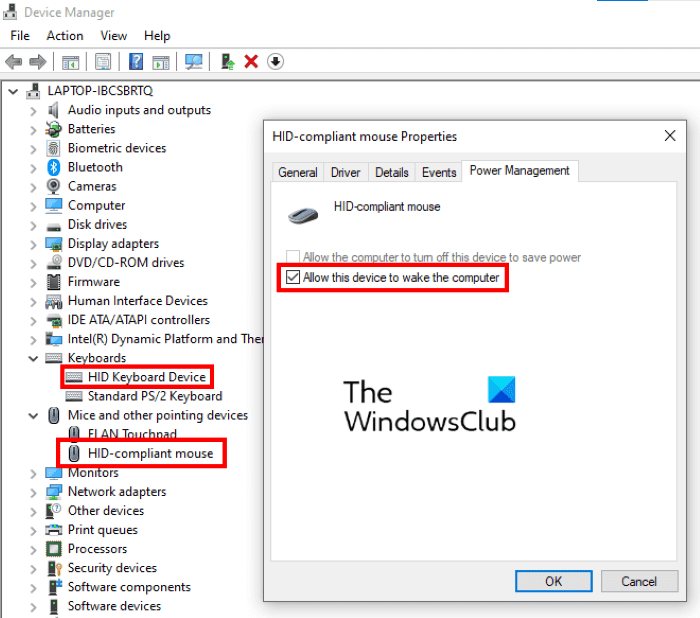
Talaabooyinka sidaas lagu samaynayo waa sida soo socota:
- Midig ku dhufo(Right-click) icon Start ama si fudud u riix Win (Start)Win + X furayaasha kiiboodhkaaga.
- Guji Maareeyaha Qalabka(Device Manager) si aad u bilowdo.
- Gudaha Qalabka Maamulaha, hel jiirarka iyo aaladaha kale ee tilmaamaya(Mice and other pointing devices) noodhka. Markaad hesho, balaadhi adigoo gujinaya calaamadda fallaadha ee ku dheggan.
- Hadda, dooro jiirkaaga oo ku dhufo midigta. Dooro Guryaha(Properties) .
- Guji tab Maamulka Korontada .(Power Management)
- Halkaa, waxaad ka heli doontaa ikhtiyaar leh Oggolow qalabkan inuu toosiyo kombiyuutarka(Allow this device to wake the computer) . Haddii ikhtiyaarku aanu si toos ah u shaqayn, dhagsii sanduuqa hubinta ee ku dheggan. Guji OK(Click OK) si aad u kaydiso isbedelada
Tillaabooyinka lagu awoodayo sifada kiiboodhka waa isku mid marka laga reebo tillaabada saddexaad oo ay tahay inaad balaadhiso noodhka kiiboodhka halkii aad ka isticmaali lahayd jiirka (Keyboards)iyo(Mice) noodhka aaladaha kale ee tilmaamaya.
Hadda, kombayutarkaaga seexasho oo hubi haddii aad awoodid inaad kiciso adiga oo isticmaalaya jiirkaaga ama kiiboodhkaga iyo in kale.
Akhri(Read) : Sidee looga toosiyaa laptop-ka Windows ee hurdada oo dabool xiran ?
2] Samee dhibbanaha awooda
Mararka qaarkood, dhibka ka jira goobaha korantada ee kombayutarka ayaa sababi kara arrimo noocaas ah. Haddi ay arintu tahay kombayutarkaga, ku shaqaynta mushkiladaha awooda(Power Troubleshooter) ayaa laga yaabaa inay ku caawiso.
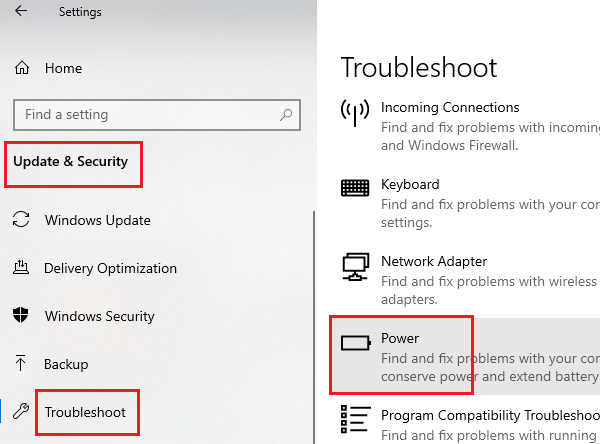
Tillaabooyinka lagu socodsiiyo cilad- doonka Korontadu(Power) waa kuwan hoos ku taxan:
- Fur abka Settings .
- Guji ikhtiyaarka Cusboonaysiinta & Amniga(Update & Security)
- Hadda, dhagsii Dhibaatada(Troubleshoot) dhinaca bidix.
- Waxa aad ka heli doontaa xidhiidh odhanaya Dhibaatooyin dheeri(Additional Troubleshooters) ah oo dhanka midig ah. Ku(Click) dhufo Tani waxay soo saari doontaa daaqada Dhibaatooyinka Dheeraadka ah, halkaas oo dhowr nooc oo dhibbanayaasha laga heli karo.(Additional Troubleshooters)
- Guji Awoodda(Power) . Waxaa laga yaabaa inaad hoos u dhigto liiska dhibbanayaasha dheeraadka ah(Troubleshooters) si aad u hesho.
- Hadda, guji Run(Run the troubleshooter) badhanka cilad-doonka.
Sug(Wait) ilaa habka cilad-raadinta la dhammeeyo. Waxay hagaajin doontaa dhammaan arrimaha la xidhiidha goobaha korantada ee kombiyuutarkaaga.
Akhri(Read) : Cilad Qorshayaasha Korontada Qalabka PowerCFG .
3] Dami Bilawga Degdega ah
Haddii aad isku dayday labada hab ee kor ku xusan laakiin arrintu wali waa sii socotaa, waxaad isku dayi kartaa inaad joojiso bilawga degdega ah(disable the Fast Startup) .
Akhri(Read) : VirtualBox wuxuu soo bandhigayaa shaashad madow oo aan bootin OS martida(VirtualBox displays Black screen and not Booting guest OS) .
4] Dib ugu celi darawalka bandhigga
Waxa kale oo aad isku dayi kartaa inaad dib u soo celiso darawalkaaga bandhigga. Dib u rogida(Rolling) darawalku waxa ay saartaa nooca la cusboonaysiiyay waxayna rakibaysaa noocii hore Habkani waa mid faa'iido leh haddii ay dhacdo inaad hesho dhibaatada ka dib cusbooneysiin gaar ah.
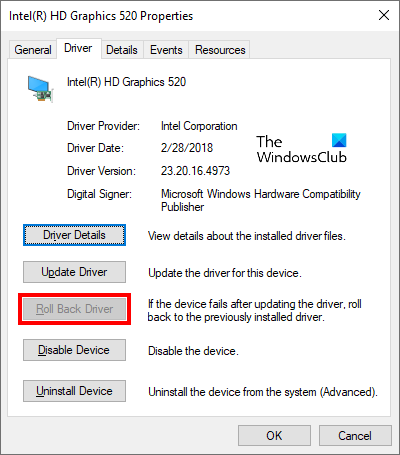
Raac tillaabooyinka hoos ku taxan:
- Bilaw Maareeyaha Qalabka(Device Manager) .
- Laba jeer ku dhufo noodhka Adapters Display(Display adapters) si aad u balaariso.
- Midig ku dhufo darawalkaaga Muujinta oo dooro (Display)Properties .
- Guji tab darawalka .(Driver)
- Guji Roll Back Driver haddii ikhtiyaarka la heli karo.
Hadda, hubi in arrintu go'an tahay iyo in kale.
Waxaad riixi kartaa WinKey+Ctrl+Shift+B kiiboodhka gaaban si aad dib u bilowdo darawalkaaga Muujinta(restart your Display driver) oo aad aragto haddii ay taasi ku caawinayso.
Akhri(Read) : Windows PC kama soo toosi doono Habka Hurdada .
5] Uninstall iyo dib u rakib darawalka bandhigga
Haddii dib-u-soo-celinta darawalku aanu ku shaqayn ama ikhtiyaarku aanu ku jirin kombayutarkaaga, waxaad isku dayi kartaa uninstall-ka iyo dib-u-soo-celinta darawalka bandhigga(uninstalling and reinstalling the display driver) .
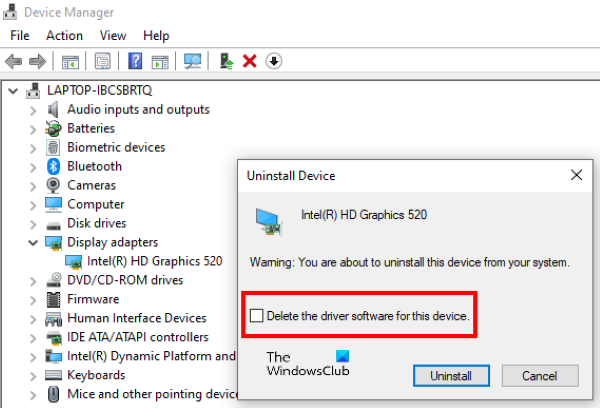
Tillaabooyinka hoos ku qoran ayaa ku hagi doona sida tan loo sameeyo:
- Bilaw Maareeyaha Qalabka(Device Manager) .
- Balaadhi Display noode darawaliinta(Display drivers) oo midig-guji darawalkaaga bandhigga. Dooro ikhtiyaarka qalabka Uninstall(Uninstall device)
- Daaqada soo booda ayaa kasoo muuqan doonta shaashaddaada.
- Dooro sanduuqa hubinta ee leh Delete software darawalka qalabkan(Delete the driver software for this device) . Intaa ka dib dhagsii badhanka Uninstall .
- Xir Maareeyaha Aaladda(Device Manager) oo dib u bilow kombayutarkaga.
- Hadda, booqo barta internetka ee soo saaraha oo soo deji darawalkii ugu dambeeyay.
- Ku rakib nidaamkaaga oo hubi haddii ay ku caawinayso.
Akhri(Read) : Daaqadaha ayaa burburay ka dib markii ay ka soo tooseen Hurdada .
6] Cusbooneysii nidaamkaaga BIOS
Haddii aad isku dayday dhammaan hababka cilad-bixinta ee kor ku xusan, laakiin arrintu lama xallin, isku day inaad cusbooneysiiso nidaamkaaga BIOS(updating your system BIOS) .
7] Orod dhibaatada Screen Black
Waxa kale oo aad isticmaali kartaa dhibbanaha shaashadda madow ee internetka ee Microsoft oo arag haddii taasi ku caawinayso.
Rajo in tani ay ku caawiso.
Qoraallada la xiriira(Related posts) :
- Windows 10 Dhibaatooyinka Shaashada Madow - Ku dheggan Shaashada Madow(Windows 10 Black Screen problems – Stuck on Black Screen) .
- Shaashadda way madoobaataa marka Mouse-ka lagu dhex-wareegayo Windows PC .
Related posts
Windows 11/10 waxa ay sahlaysa qaabka hurdada halkii aad ka xidhi lahayd shaashadda
Daaqadaha PC-gu ma seexdo; Qaabka hurdada oo aan shaqaynayn Windows 11/10
Sida loogu dallaci karo taleefankaaga qaabka hurdada iyadoo daboolka Laptop uu xiran yahay
Kiiboodhka iyo Jiirka kama jawaabi doonaan ka dib markii ay PC ka soo toosiyeen Habka Hurdada
Hagaaji Kombuyuutarku ma tagi doono Habka hurdada gudaha Windows 10
Sida Loo Dejiyo Windows 8.1 Si Loogu Soo Bandhigo Tiles Dheeraad ah Shaashada Bilowga
Shaashadda ama sawirrada muujinaya Farshaxannada ama Qallooca gudaha Windows 11/10
Sida loo isticmaalo Microsoft Wireless Display Adapter
Sida loo xaliyo arrimaha Jeexitaanka Shaashada ee Windows 11/10
Ma furi karo Settings Bandhigga ee Windows Control Panel
Hagaaji Sawirka OBS oo aan si sax ah ugu shaqayn Windows 11/10
Khaladaadka dabinka KernEL-ka ee aan la fileyn ee gudaha Windows 11/10
AMOLED vs OLED vs LCD Muujinta sharaxay
La soco shaashadu way sii yaraanaysaa oo way madoobaataa marka lagu ciyaarayo ciyaaraha shaashada buuxda ee PC
Sida loo beddelo Magaca Soo-diraha ee Muuqaalka Boostada gudaha Windows 11/10
Iftiiminta shaashadda kumbuyuutarka ee Windows-ka ayaa biliglaynaysa ama biliglaynaysa
Muujinta darawalka nvlddmkm ayaa joojiyay ka jawaabista oo si guul leh ayuu u soo kabsaday
Ku muuji Jadwalka Muuqaalka & Hawlaha miiska Windows oo wata DeskTask
Midabaynta midabku waxay ku sii socotaa dib u dejinta Windows 11/10
Muuji ka weyn ama ka yar kan kormeeraha Windows 10
